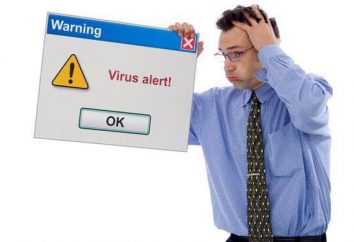Wenn „Windoof 7“ ist das Mikrofon nicht funktioniert, das Lernen, das Problem zu beheben
Also, heute werden wir versuchen, mit Ihnen zu beschäftigen, warum „7 Windoof“ Mikrofon nicht funktioniert und wie die Situation zu ändern. Es gibt viele Gründe, warum es solche Situationen sind. So werden wir nur die häufigsten und wichtigsten adressieren. Diejenigen, die für eine lange Zeit zu machen, neigen dazu zu glauben, warum „Windoof 7“ nicht Mikrofon funktioniert. 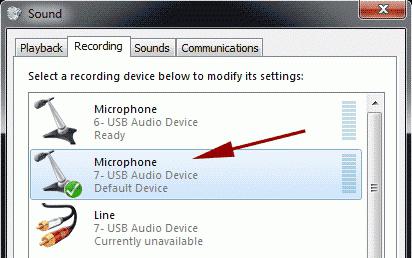
Geräteausfall
Das erste Szenario – das ist natürlich eine Fehlfunktion der Geräte an den Computer angeschlossen. In der Tat ist der Grund dafür der Führer unter allen anderen. Man denke nur an es im geringsten.
Wenn Sie , dass die „Windoof 7“ merken Mikrofon nicht funktioniert, dann, natürlich, müssen versuchen , die Gesundheit zu überprüfen. Um dies zu tun, öffnen Sie die „Standard“ Möglichkeit zur Aufzeichnung, und dann versuchen, etwas zu notieren. Wenn der Ton nicht weg ist, lohnt es sich, das Gerät auf einer anderen Maschine zu überprüfen. Im Falle eines Fehlers, ersetzen Sie einfach das Mikrofon, und alle Probleme gelöst werden.
Manchmal stellt sich heraus, dass auf dem anderen Computer es recht gut funktioniert. Es ist an dieser Stelle, hat der Benutzer zu überdenken, warum „Windoof 7“ nicht funktioniert Mikrofon. Was könnte passieren?
keine Treiber
Wir wenden uns an den offensichtlichen und haben schon bemerkt, ein Problem. Das ist nichts, wie die Abwesenheit des Fahrers für die angeschlossenen Geräte. Wenn Sie , dass Sie feststellen müssen „Windoof 7“ nicht Mikrofon arbeitet (auf einem Laptop oder Computer), müssen Sie für den Fall , einen Treiber für ihn neu zu installieren. 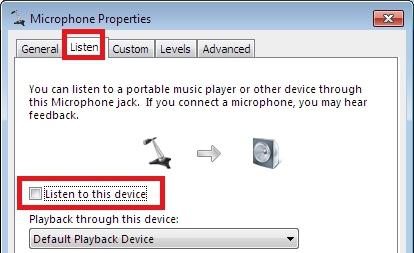
Als allgemeine Regel gilt, wenn Sie separat Gerät erworben haben, dann für dieses Unterfangens werden Sie komplett alle erforderlichen zusätzlichen Programme gegeben. Sie legen Sie eine Disc, installieren Sie es mit der Bibliothek, und dann mit einem Mikrofon der Operation wiederholen. Die Hauptsache – starten Sie den Computer.
Ansonsten können Sie immer die Treiber auf dem Internet herunterladen. Dazu melden Sie sich am Mikrofonhersteller, dann gibt es das Modell, und dann ein kleines Setup downloaden ich gefunden habe. Ein paar Minuten des Wartens, und alle Probleme gelöst sind. Wenn jedoch „Windoof 7“ ist Mikrofon nicht funktioniert, nicht wert sofort starten Sie den Alarm ertönen zu lassen . Es lohnt sich die Aufmerksamkeit auf eine ganz andere interessante und wichtige Punkt zu bezahlen.
Einstellungen
Jetzt bewegen wir uns auf weniger gefährlich Grund auf, dass ein angeschlossenes Mikrofon verweigert mit dem Betriebssystem zu arbeiten. Natürlich, jetzt geht es über die Einstellungen. Immerhin können sie verlieren oder nicht für den Betrieb der Geräte in der Norm präsentiert.
Um diese Einstellung zu überprüfen, rechtsklicken Sie auf dem „Grammophon“ im rechten Teil des Bildschirms neben der Uhr, und wählen Sie dort „Rekorder“. Doppelklicken Sie nun auf Ihrem Hardware-Modell. Wählen Sie „Ebenen“ aus. Bewegen Sie den oberen Schieberegler auf das Maximum, und dann versuchen, den Status des Mikrofons bei den gegebenen Parametern zu überprüfen. Es funktioniert immer noch nicht? Dann drücken Sie auf den maximalen Boden zu, bewahren und den Versuch zu erneuern. Die Idee ist, dass jetzt alles funktionieren soll. 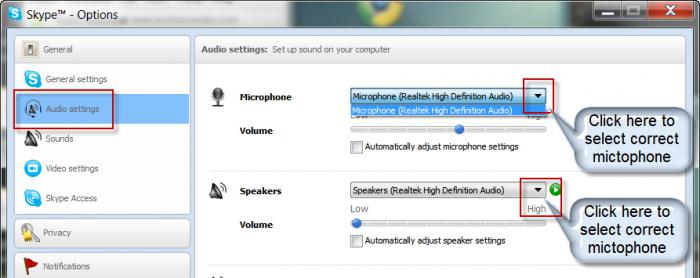
bei Anwendungen
Manchmal werden die Benutzer mit einer Situation konfrontiert , wenn „Windoof 7“ Mikrofon nicht in den „Skype“ funktioniert und andere Anwendungen zu kommunizieren. Sie nicht dieses Phänomen Angst – das ist die Norm für den Computer.
Wenn Sie sicher sind, dass der Recorder in Ordnung ist, sollten Sie nur für jede Anwendung die Lautstärke des Mikrofons einzustellen. In Fällen, in denen Sie die Treiber für mehrere mikrofonchik installiert sind, haben Sie und das Modell der angeschlossenen Geräte in den Optionen stehen. Dann sind Sie die Änderungen speichern und dann Fortschritte freuen. Dass alle Probleme gelöst sind.